Page 1
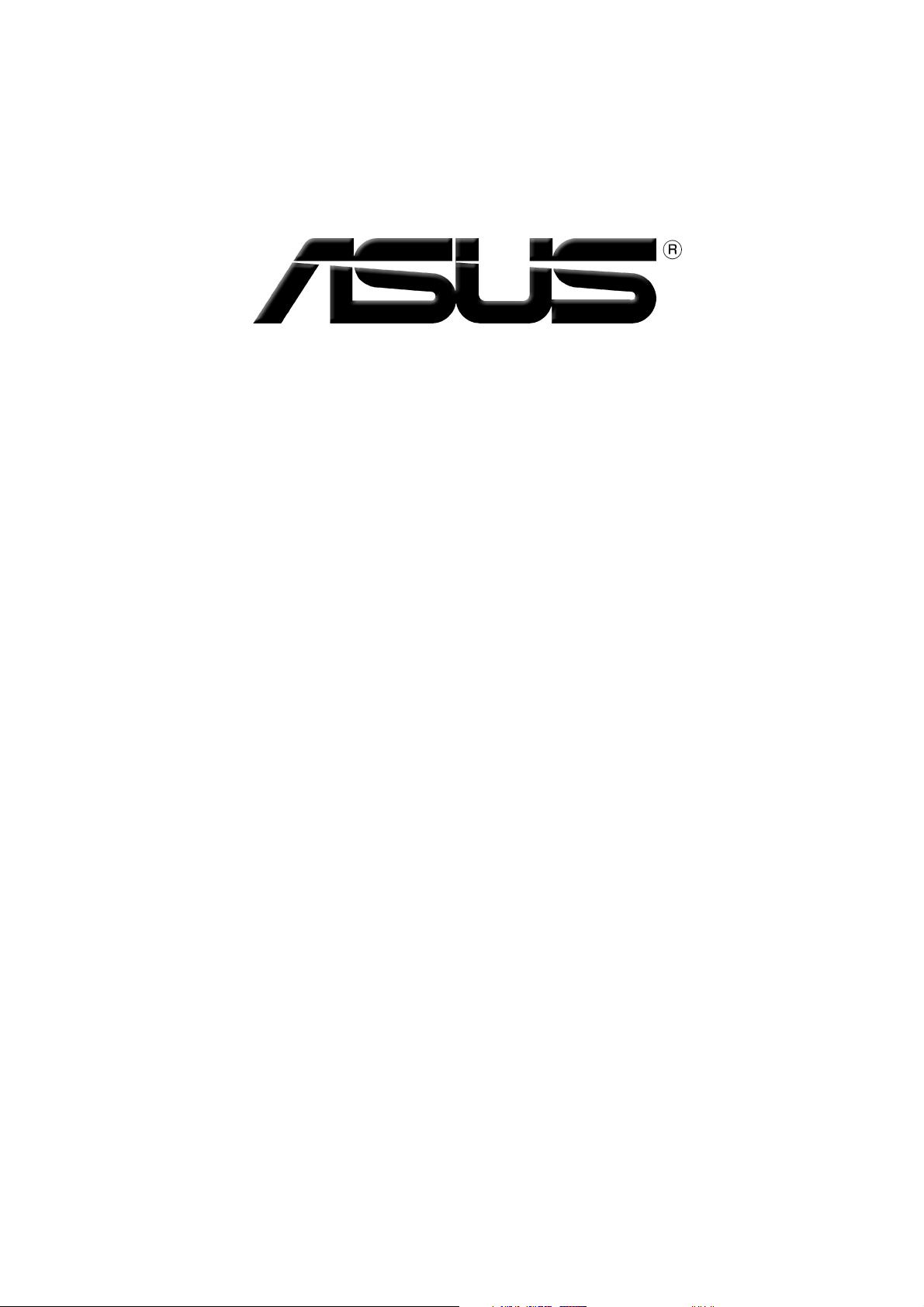
Placa gráfica
Controladores e Utilitários
Guia de instalação do software
Page 2
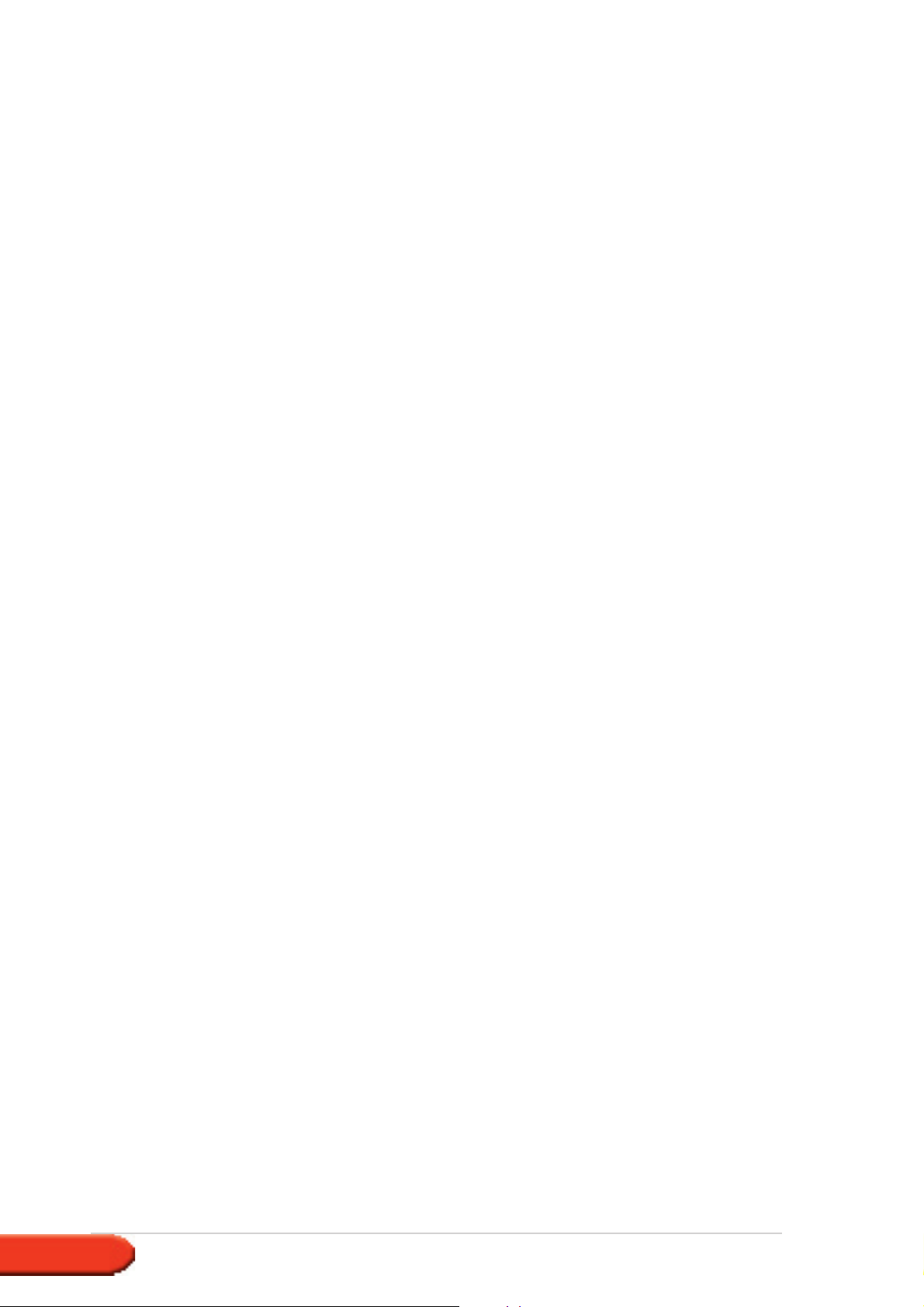
Pg1728Pg1728
Pg1728
Pg1728Pg1728
Primeira ediçãoPrimeira edição
Primeira edição
Primeira ediçãoPrimeira edição
20052005
2005
20052005
Copyright © 2005 ASUSTeK COMPUTER INC. Reservados todos os direitos.Copyright © 2005 ASUSTeK COMPUTER INC. Reservados todos os direitos.
Copyright © 2005 ASUSTeK COMPUTER INC. Reservados todos os direitos.
Copyright © 2005 ASUSTeK COMPUTER INC. Reservados todos os direitos.Copyright © 2005 ASUSTeK COMPUTER INC. Reservados todos os direitos.
Nenhuma parte deste manual, incluindo os produtos e software aqui descritos, pode ser reproduzida,
transmitida, transcrita, armazenada num sistema de recuperação, ou traduzida para outro idioma por qualquer
forma ou por quaisquer meios, excepto a documentação mantida pelo comprador como cópia de segurança,
sem o consentimento expresso e por escrito da ASUSTeK COMPUTER INC. (“ASUS”).
A garantia do produto ou a manutenção não será alargada se: (1) o produto for reparado, modificado ou
alterado, a não ser que tal reparação, modificação ou alteração seja autorizada por escrito pela ASUS; ou (2)
caso o número de série do produto tenha sido apagado ou esteja em falta.
A ASUS FORNECE ESTE MANUAL “TAL COMO ESTÁ” SEM QUALQUER TIPO DE GARANTIA QUER EXPRESSA QUER
IMPLÍCITA, INCLUINDO MAS NÃO LIMITADA ÀS GARANTIAS IMPLÍCITAS OU CONDIÇÕES DE PRÁTICAS
COMERCIAIS OU ADEQUABILIDADE PARA UM DETERMINADO FIM. EM CIRCUNSTÂNCIA ALGUMA PODE A ASUS,
SEUS DIRECTORES, OFICIAIS, EMPREGADOS OU AGENTES SEREM RESPONSABILIZADOS POR QUAISQUER DANOS
INDIRECTOS, ESPECIAIS, ACIDENTAIS OU CONSEQUENTES (INCLUINDO DANOS PELA PERDA DE LUCROS, PERDA
DE NEGÓCIO, PERDA DE UTILIZAÇÃO OU DE DADOS, INTERRUPÇÃO DA ACTIVIDADE, ETC.) MESMO QUE A ASUS
TENHA SIDO ALERTADA PARA A POSSIBILIDADE DE OCORRÊNCIA DE TAIS DANOS, RESULTANTES DE
QUALQUER DEFEITO OU ERRO NESTE MANUAL OU NO PRODUTO.
AS ESPECIFICAÇÕES E INFORMAÇÕES CONTIDAS NESTE MANUAL SÃO FORNECIDAS APENAS PARA FINS
INFORMATIVOS E ESTÃO SUJEITAS A ALTERAÇÃO EM QUALQUER ALTURA SEM AVISO PRÉVIO, NÃO
CONSTITUINDO QUALQUER OBRIGAÇÃO POR PARTE DA ASUS. A ASUS NÃO ASSUME QUALQUER
RESPONSABILIDADE POR QUAISQUER ERROS OU IMPRECISÕES QUE POSSAM APARECER NESTE MANUAL,
INCLUINDO OS PRODUTOS E SOFTWARE NELE DESCRITOS.
Os produtos e nomes de empresas que constam deste manual são utilizados apenas para fins de identificação
ou de explicação e para benefício do utilizador, não existindo qualquer intenção de violação da lei.
A ASUS e o logótipo ASUS são marcas registadas da ASUSTeK COMPUTER INC.
Microsoft, Windows, Windows 98, Windows 98SE, Windows ME, Windows 2000, Windows
NT e Windows XP são marcas registadas da Microsoft Corporation. Intel é uma marca
registada da Intel Corporation. NVIDIA é uma marca registada da NVIDIA Corporation. SiS é
uma marca registada da Silicon Integrated Systems Corporation. ATI é uma marca registada
da ATI Technologies Inc. ALi é uma marca registada da ALi Corporation. VIA é uma marca
registada da VIA Technologies, Inc. Todos os outros nomes de empresas e de produtos
podem ser marcas registadas e pertencem aos respectivos proprietários
iiii
ii
iiii
.
Page 3
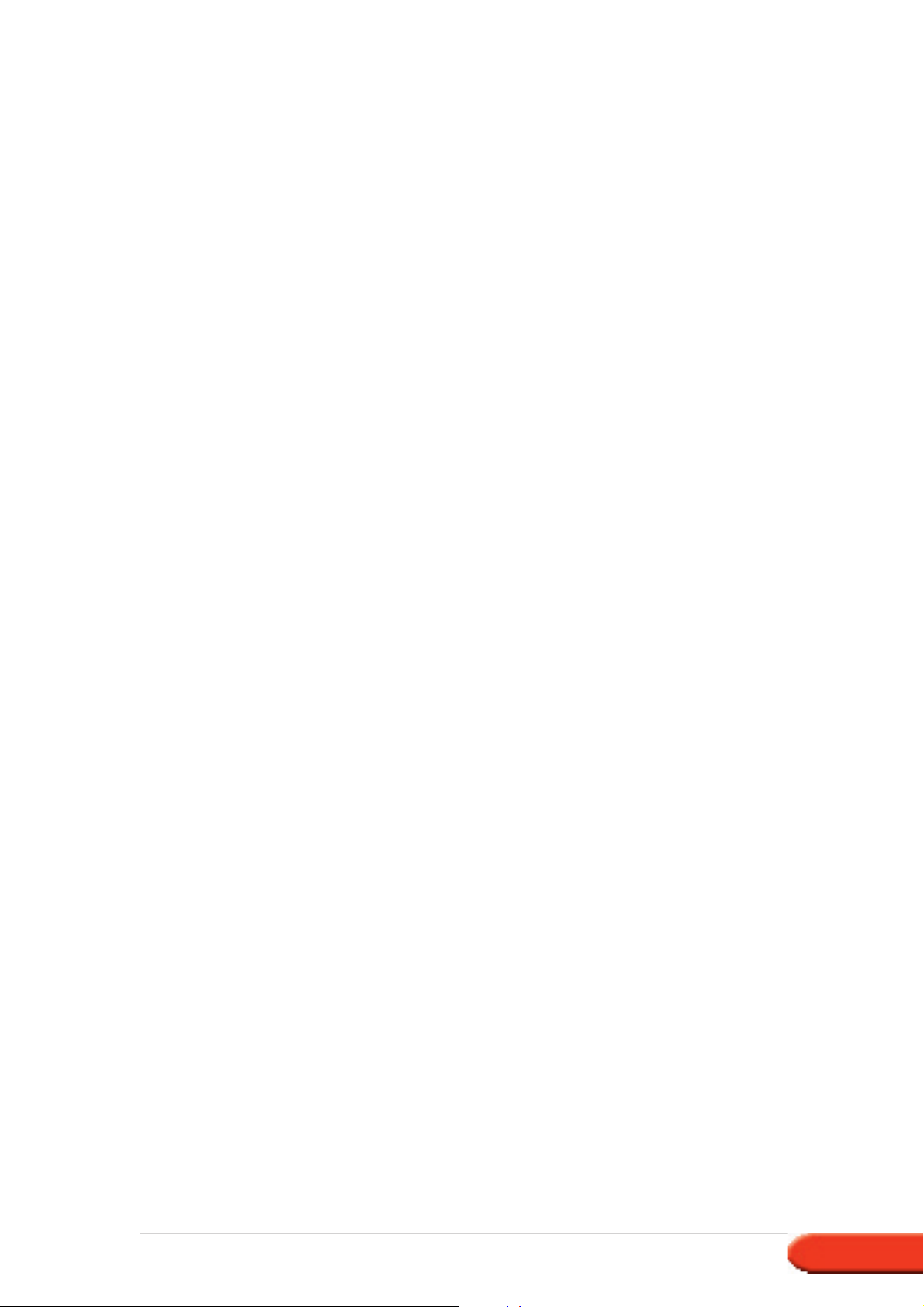
Índice
Avisos ................................................................................ iv
Normas de segurançaNormas de segurança
Normas de segurança
Normas de segurançaNormas de segurança
Acerca deste guiaAcerca deste guia
Acerca deste guia
Acerca deste guiaAcerca deste guia
1. Informação do CD de suporte .......................................................... 1
2. Controladores VGA .......................................................................... 2
2.1 Instalação do controlador ................................................. 2
2.2 Actualização do controlador de visualização do Windows
2.3 Remoção do controlador de visualização ................ 13
3. Utilitários ........................................................................................ 14
3.1 Instalação dos utilitários ................................................ 15
3.2 Remoção dos utilitários instalados .......................... 18
4. Controladores dos acessórios ...................................................... 20
4.1 Instalação do controlador da webcam ........................... 20
4.2 Instalação dos controladores da consola de jogos ....... 22
4.3 Remoção do controlador da webcam ............................ 24
4.4 Remoção dos controladores da consola de jogos ........ 25
................................................................................................
................................................ v
................................................................................................
..........................................................................................................
.....................................................vi
..........................................................................................................
®
11
5. Contactos da ASUS ...................................................................... 26
6. Outras informações .............................................................. 27
6.1 Pesquisar o CD de suporte ........................................... 27
6.2 Ver o ficheiro readme ..................................................... 28
Apêndice: Resolução de problemas básicosApêndice: Resolução de problemas básicos
Apêndice: Resolução de problemas básicos
Apêndice: Resolução de problemas básicosApêndice: Resolução de problemas básicos
..............................
............... A-1
..............................
iiiiii
iii
iiiiii
Page 4
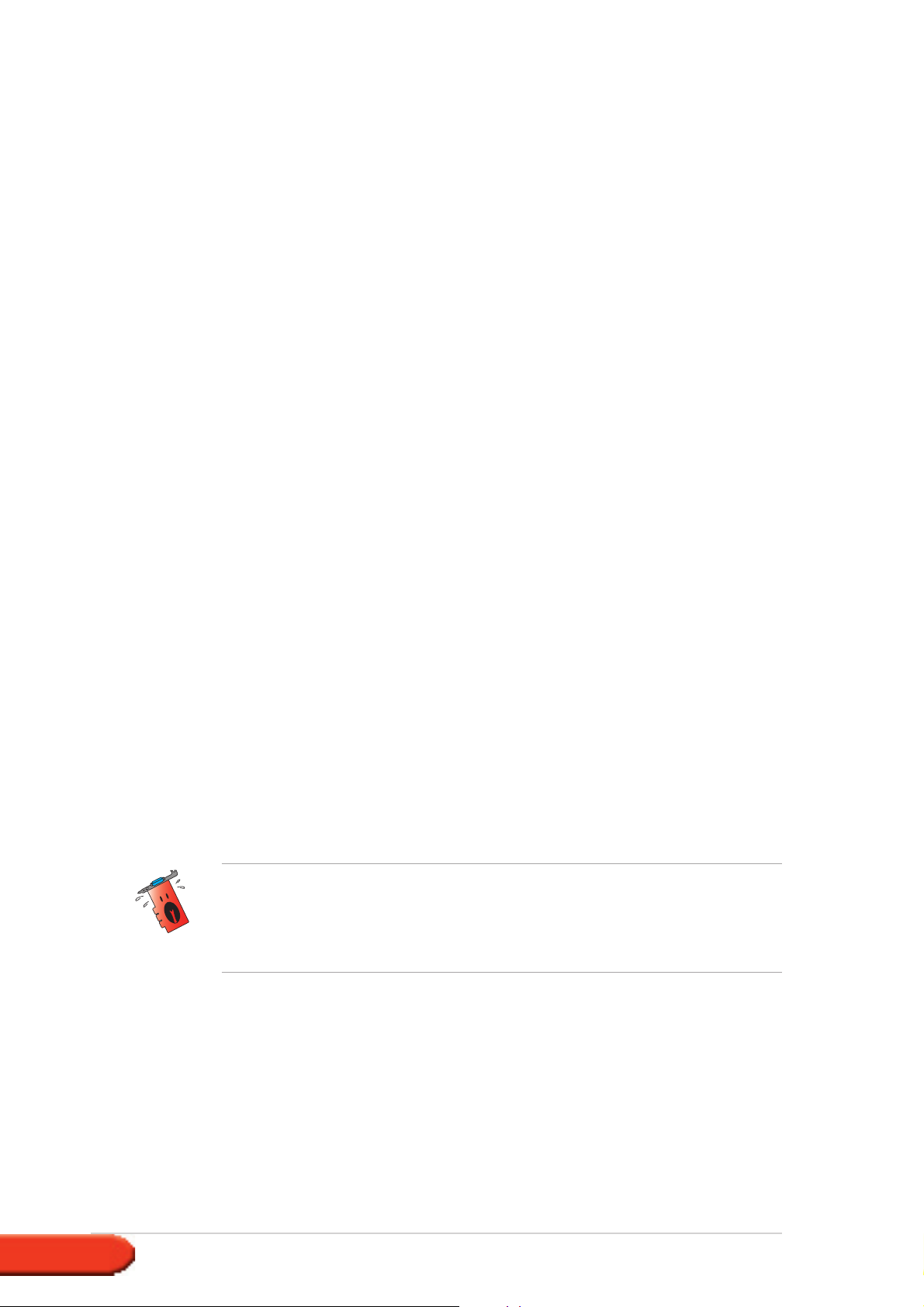
Avisos
Declaração da FCC (Comisão Federal deDeclaração da FCC (Comisão Federal de
Declaração da FCC (Comisão Federal de
Declaração da FCC (Comisão Federal deDeclaração da FCC (Comisão Federal de
Comunicações)Comunicações)
Comunicações)
Comunicações)Comunicações)
Este dispositivo é compatível com o Artigo 15º das regras da FCC. O seu
funcionamento está sujeito às duas condições seguintes:
• Este dispositivo não pode causar interferências prejudiciais e
• Este dispositivo deve aceitar quaisquer interferências recebidas,
incluindo interferências que possam causar um funcionamento
indesejado
Este equipamento foi testado e é compatível com os limites estipulados
para um dispositivo digital da Classe B, segundo o Artigo 15º das Regras
da FCC. Estes limites foram concebidos para proporcionar uma razoável
protecção contra interferências prejudiciais na instalação doméstica. Este
equipamento gera, utiliza e pode emitir energia de radiofrequência e, se
não for instalado e utilizado de acordo com as instruções, pode interferir
prejudicialmente com as comunicações via rádio. No entanto, não existe
qualquer garantia de que a interferência não ocorra numa instalação
particular. Caso este equipamento cause interferências prejudiciais à
recepção via rádio ou televisão, o que pode ser determinado desligando e
ligando o aparelho, o utilizador deve tentar corrigir a interferência
adoptando uma ou mais das seguintes medidas
• Reorientar ou deslocar a antena receptora.
• Aumentar a separação entre o equipamento e o dispositivo receptor.
• Ligar o equipamento a uma tomada num circuito diferente daquele ao
qual o dispositivo receptor está ligado.
• Consultar o fornecedor ou um técnico de rádio/TV qualificado se
precisar de ajuda
.
:
.
É obrigatória a utilização de cabos blindados na ligação do monitor à placa
gráfica de forma a garantir a compatibilidade com as regras da FCC. As
alterações ou modificações a esta unidade não expressamente aprovadas pela
entidade responsável pela conformidade podem invalidar a autoridade do
utilizador para usar este equipamento.
Declaração do Departamento Canadiano deDeclaração do Departamento Canadiano de
Declaração do Departamento Canadiano de
Declaração do Departamento Canadiano deDeclaração do Departamento Canadiano de
ComunicaçõesComunicações
Comunicações
ComunicaçõesComunicações
Este dispositivo digital não excede os limites estipulados para um dispositivo
da Classe B, no que toca às emissões de ruídos radioeléctricos a partir de
dispositivos digitais, tal como estipulado nos Regulamentos de Interferência
Radioeléctrica do Departamento Canadiano de Comunicações.
Este dispositivo digital de Classe B é compatível com o regulamento
canadiano ICES-003
iviv
iv
iviv
.
Page 5
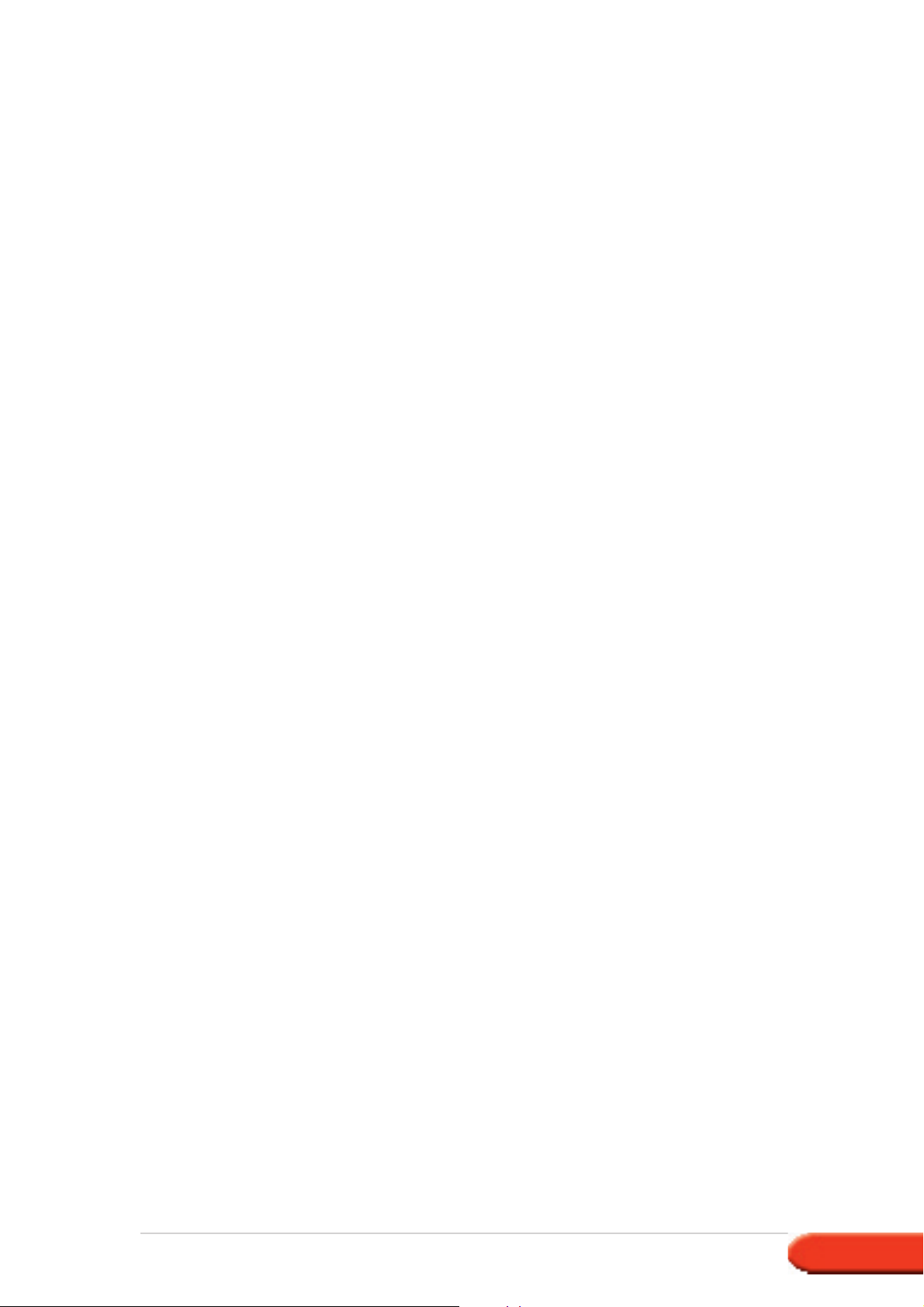
Normas de segurança
Segurança eléctricaSegurança eléctrica
Segurança eléctrica
Segurança eléctricaSegurança eléctrica
• Ao adicionar ou ao remover dispositivos ao/do sistema, certifique-
se de que os cabos de alimentação dos dispositivos estão
desligados antes de ligar os cabos de sinal. Se possível, desligue
todos os cabos de alimentação do sistema antes de adicionar um
novo dispositivo.
• Certifique-se de que a fonte de alimentação está definida para a
voltagem correcta para a sua área. Se não tem a certeza quanto à
voltagem da tomada eléctrica que está a utilizar, contacte a
empresa de electricidade.
• Se a fonte de alimentação estiver avariada, não tente repará-la
pelos seus próprios meios. Contacte um técnico qualificado ou o
vendedor
Segurança no funcionamentoSegurança no funcionamento
Segurança no funcionamento
Segurança no funcionamentoSegurança no funcionamento
• Antes de instalar dispositivos na sua placa-principal, Leia
atentamente todos os manuais que constam da embalagem.
• Antes de utilizar o produto, certifique-se de que todos os cabos
estão correctamente ligados e de que os cabos de alimentação não
estão danificados. Se detectar qualquer dano, contacte
imediatamente o vendedor.
• Para evitar curto-circuitos, mantenha os clips, parafusos e agrafos
afastados dos conectores, das ranhuras, das tomadas e dos
circuitos.
• Evite locais com pó, húmidos e temperaturas extremas. Não
coloque o produto em zonas onde este se possa molhar.
• Coloque o produto sobre uma superfície estável.
• Se detectar qualquer problema técnico no produto, contacte um
técnico qualificado ou o vendedor
.
.
Aviso da Macrovision Corporation relativamente aAviso da Macrovision Corporation relativamente a
Aviso da Macrovision Corporation relativamente a
Aviso da Macrovision Corporation relativamente aAviso da Macrovision Corporation relativamente a
este produtoeste produto
este produto
este produtoeste produto
Este produto inclui tecnologia de protecção de direitos de autor
protegida por registo de determinadas patentes dos E.U.A. e outros
direitos sobre propriedade intelectual da Macrovision Corporation e de
outros proprietários de direitos. A utilização desta tecnologia de
protecção de direitos de autor tem de ser autorizada pela Macrovision
Corporation, destinando-se apenas a utilização doméstica e a outras
utilizações de visualização limitada,
concedida pela Macrovision Corporation
ou a desmontagem
.
excepto em caso de autorização
. É proibida a engenharia inversa
vv
v
vv
Page 6
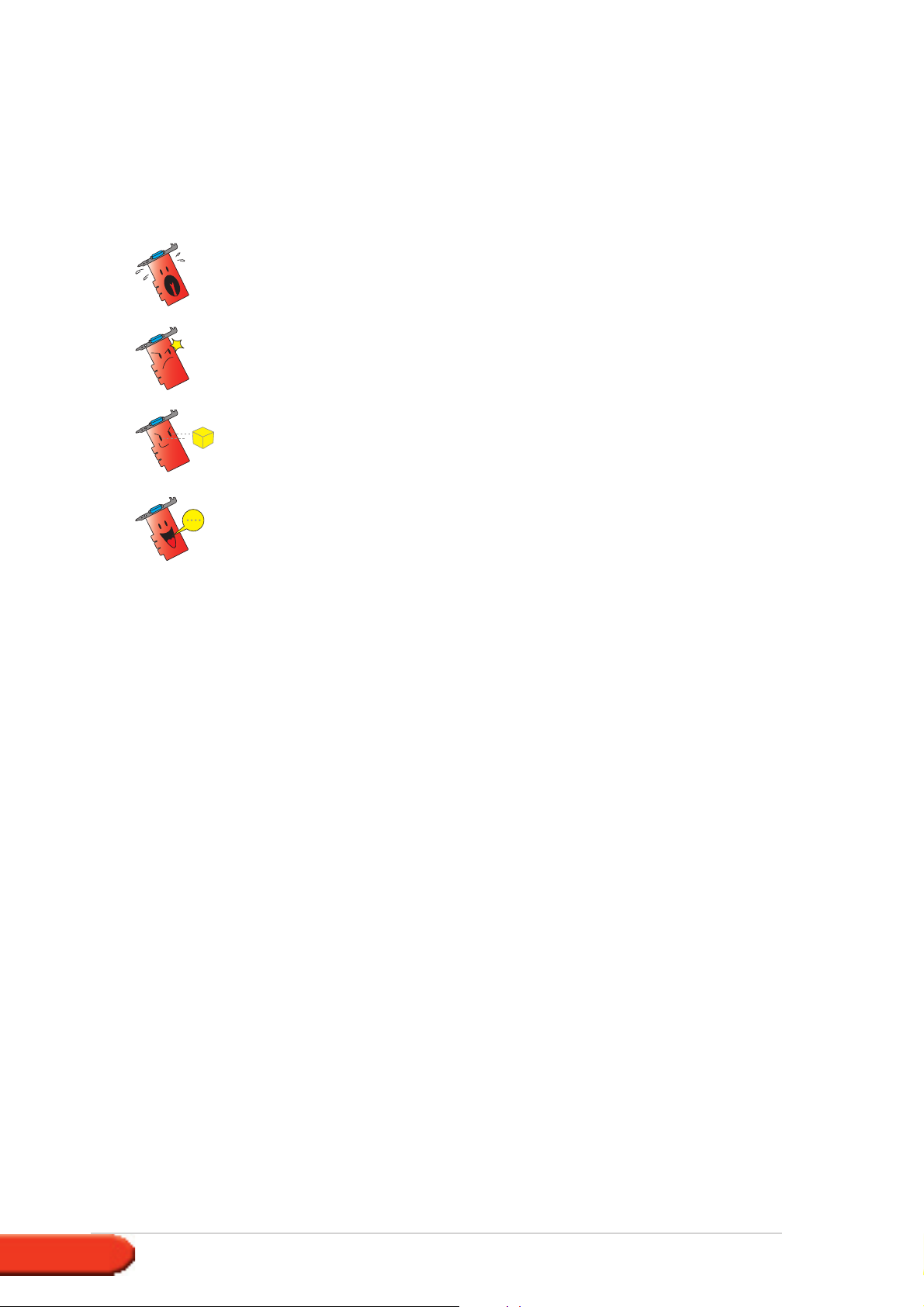
Acerca deste guia
Convenções utilizadas neste guiaConvenções utilizadas neste guia
Convenções utilizadas neste guia
Convenções utilizadas neste guiaConvenções utilizadas neste guia
Para ter a certeza de que efectua determinadas tarefas correctamente,
tome nota dos seguintes símbolos utilizados ao longo do manual
ADVERTÊNCIA:
tentar concluir uma tarefa.
ATENÇÃO: Informação que evita danos ao nível dos componentes
ao tentar concluir uma tarefa.
IMPORTANTE:
tarefa.
NOTA: NOTA:
NOTA: Sugestões e informação adicional para o auxiliar a
NOTA: NOTA:
concluir uma tarefa.
Onde encontrar mais informaçãoOnde encontrar mais informação
Onde encontrar mais informação
Onde encontrar mais informaçãoOnde encontrar mais informação
Tenha em atenção os seguintes recursos para obter informação adicional e para
actualizar o produto e o software.
Informação que evita ferimentos pessoais ao
Informação que DEVE seguir para concluir uma
.
1. Web sites da ASUS
Os web sites internacionais da ASUS fornecem informação actualizada
sobre o hardware da ASUS e também sobre o software. Os web sites da
ASUS estão listados na lista de contactos da ASUS que consta da parte
interna da capa deste guia de instalação.
2. Documentação adicional
A embalagem do seu produto pode incluir documentação opcional, tal
como garantias, que podem ser fornecidas pelo vendedor. Estes
documentos não fazem parte da embalagem padrão
.
vivi
vi
vivi
Page 7
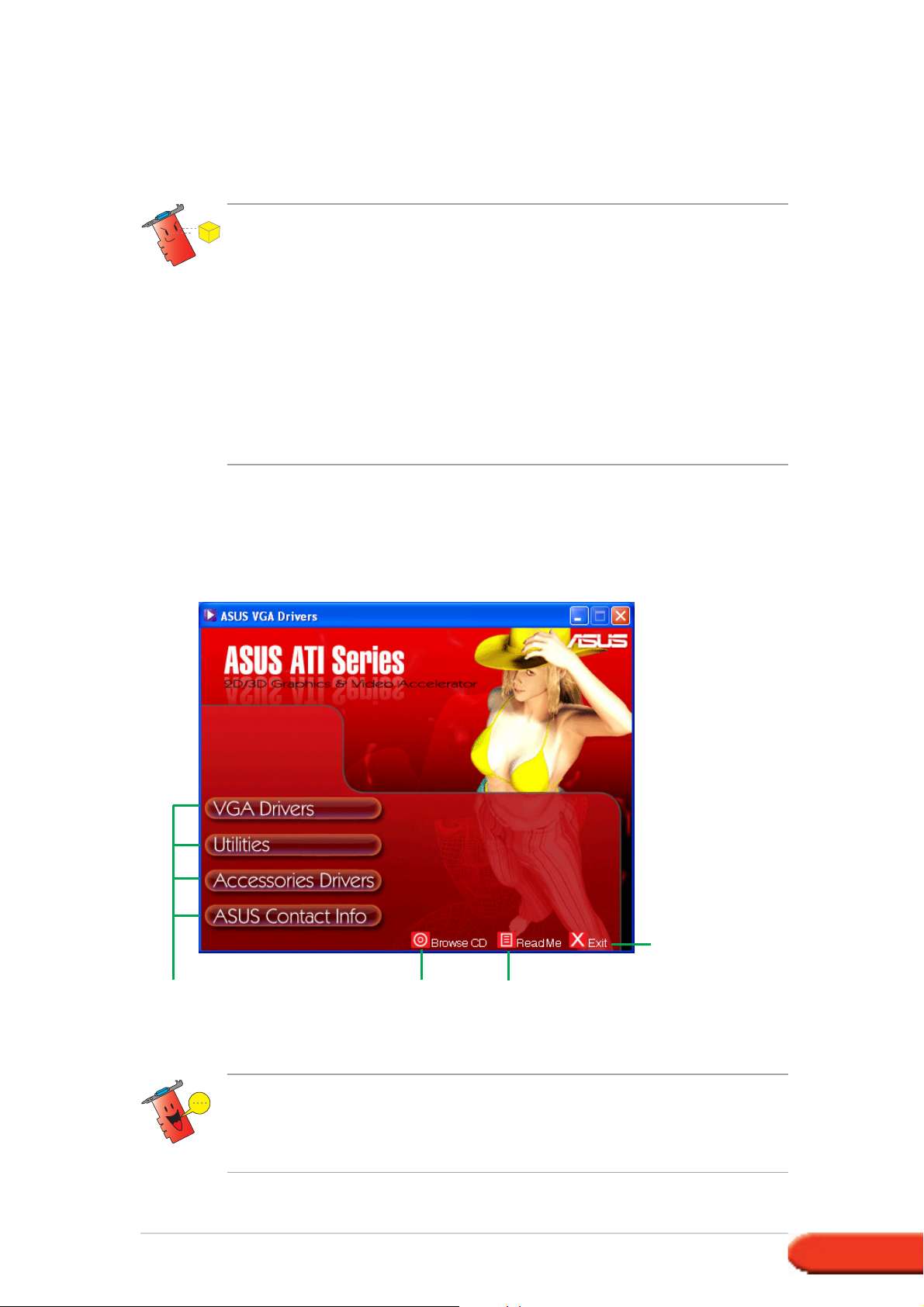
1. Informação do CD de suporte
O CD de suporte que acompanha a placa VGA contém software útil e vários
controladores que melhoram as capacidades de vídeo.
• As imagens mostradas neste manual podem não corresponder
exactamente ao mostrado no seu ecrã.
• Alguns itens do controlador e do utilitário que constam do CD de
suporte aplicam-se apenas às placas VGA da ASUS.
• Pode necessitar de ter direitos de administrador para instalar os
controladores e utilitários. Consulte a documentação do seu
Windows® 2000/XP para mais informações.
• O conteúdo do CD de suporte pode ser alterado em qualquer altura
sem aviso prévio. Visite o web site da ASUS (www.asus.com) para
obter as actualizações.
Para utilizar o CD de suporte, basta introduzi-lo na unidade de CD-ROM. O
CD de suporte apresenta automaticamente o menu principal da
gráfica & aceleradora de vídeo 2D/3D gráfica & aceleradora de vídeo 2D/3D
gráfica & aceleradora de vídeo 2D/3D caso a função de execução
gráfica & aceleradora de vídeo 2D/3D gráfica & aceleradora de vídeo 2D/3D
automática esteja activada no seu computador.
placaplaca
placa
placaplaca
Clique um item deClique um item de
Clique um item de
Clique um item deClique um item de
menu para abrirmenu para abrir
menu para abrir
menu para abrirmenu para abrir
outros menus deoutros menus de
outros menus de
outros menus deoutros menus de
instalaçãoinstalação
instalação
instalaçãoinstalação
Clique para acederClique para aceder
Clique para aceder
Clique para acederClique para aceder
à informação do CDà informação do CD
à informação do CD
à informação do CDà informação do CD
Caso a função de execução automática NÃO esteja activada no seu
computador, procure o ficheiro SETUP.EXE no CD de suporte. Faça um
duplo clique sobre
SETUP.EXE SETUP.EXE
SETUP.EXE para executar o programa de instalação
SETUP.EXE SETUP.EXE
a partir do CD.
Guia de instalação do softwareGuia de instalação do software
Guia de instalação do software
Guia de instalação do softwareGuia de instalação do software
Clique para ver oClique para ver o
Clique para ver o
Clique para ver oClique para ver o
ficheiro readmeficheiro readme
ficheiro readme
ficheiro readmeficheiro readme
Clique para sairClique para sair
Clique para sair
Clique para sairClique para sair
da aplicaçãoda aplicação
da aplicação
da aplicaçãoda aplicação
11
1
11
Page 8
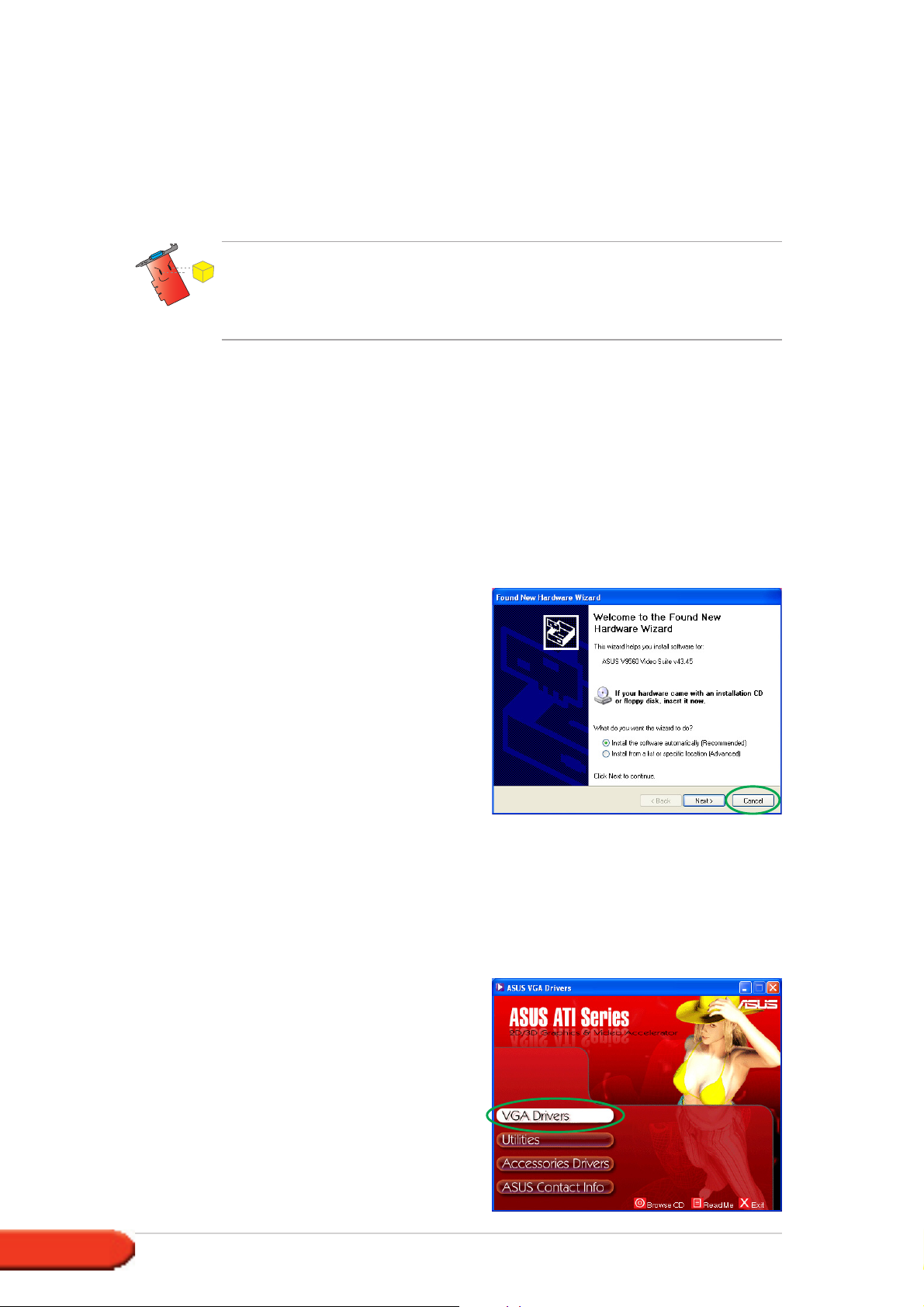
2. Controladores VGA
Um controlador VGA é um programa que faz com que o dispositivo
funcione com o seu sistema operativo. Pode instalar, actualizar ou remover
o controlador de visualização da sua placa gráfica utilizando qualquer um
dos métodos recomendados nesta secção.
Se estiver a substituir uma placa gráfica antiga por uma placa gráfica
nova da ASUS, certifique-se de que remove o antigo controlador de
visualização do seu sistema. Consulte a secção “2.3 Remoção de
controladores de visualização” para mais informações.
Após a instalação física da sua placa gráfica, utilize qualquer um dos
métodos recomendados nesta secção para instalar o controlador VGA.
2.12.1
2.1
2.12.1
Para instalar o controlador VGA:
Método 1: Instalação típicaMétodo 1: Instalação típica
Método 1: Instalação típica
Método 1: Instalação típicaMétodo 1: Instalação típica
O método de instalação típica instala as opções mais comuns.
Recomendamos este método à maior parte dos utilizadores.
1. Na caixa de diálogo
2. Introduza o CD de suporte na
3. Se a função de execução
Instalação do controladorInstalação do controlador
Instalação do controlador
Instalação do controladorInstalação do controlador
AssistenteAssistente
Assistente
AssistenteAssistente
de novo hardwarede novo hardware
de novo hardware
de novo hardwarede novo hardware
encontradoencontrado
encontrado, clique em
encontradoencontrado
CancelarCancelar
Can cel ar para aceder ao
CancelarCancelar
ambiente de trabalho do Windows.
unidade de CD-ROM.
automática estiver activada, a
placa gráfica/aceleradora de vídeo
2D/3D aparece automaticamente.
Se a função de execução
automática estiver desactivada,
execute o ficheiro
partir do directório raiz do CD de
suporte.
Setup.exeSetup.exe
Setup.exe a
Setup.exeSetup.exe
4. No menu principal da placa
gráfica/aceleradora de vídeo 2D/
3D, clique em
VGAVGA
VGA.
VGAVGA
O programa de instalação prepara
o Assistente InstallShield, o qual o
guiará ao longo do processo de
instalação.
22
2
22
ControladoresControladores
Controladores
ControladoresControladores
Placa gráfica da série ATI da ASUSPlaca gráfica da série ATI da ASUS
Placa gráfica da série ATI da ASUS
Placa gráfica da série ATI da ASUSPlaca gráfica da série ATI da ASUS
Page 9
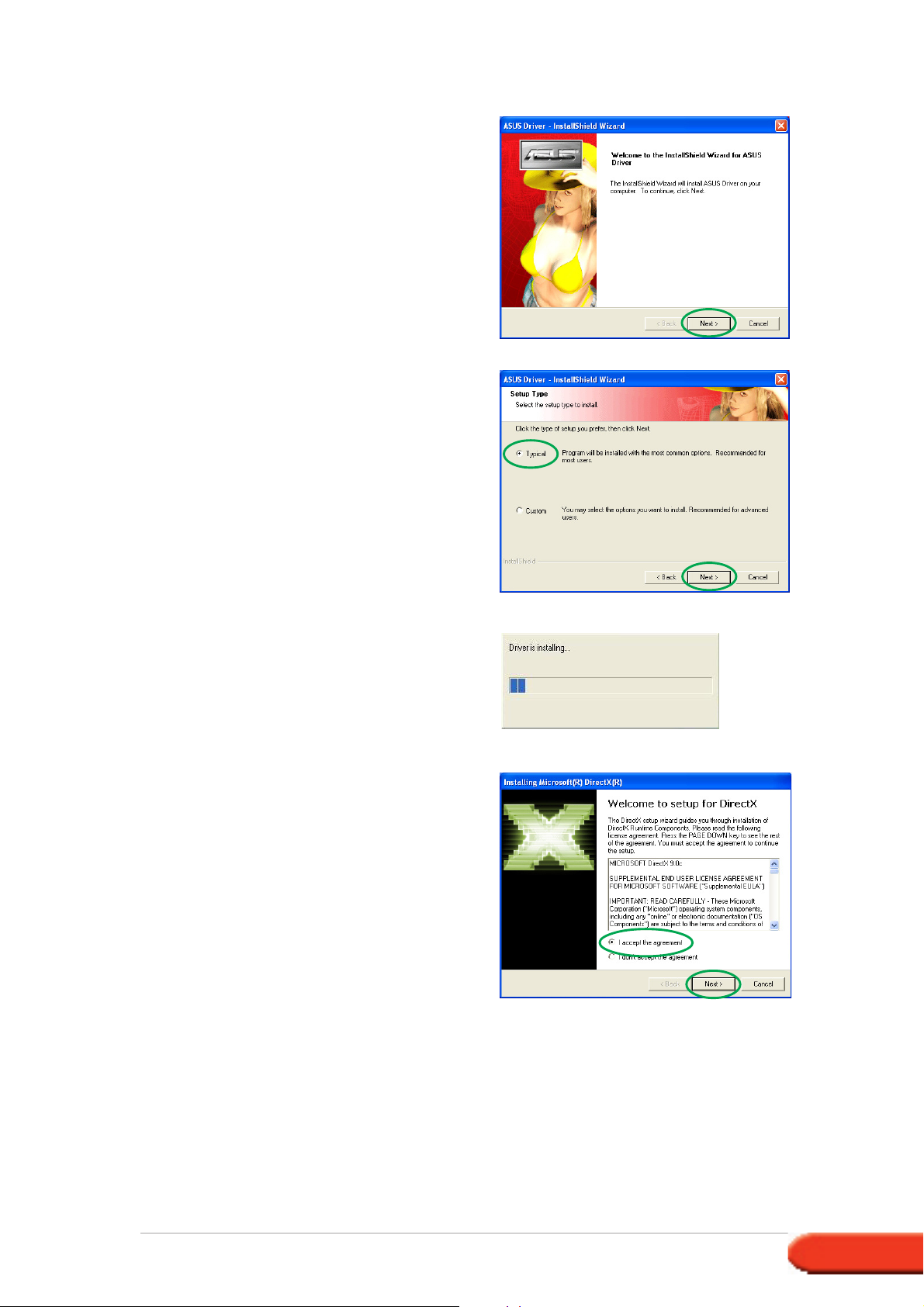
5. Clique em
SeguinteSeguinte
Seguinte no ecrã de
SeguinteSeguinte
boas vindas do Assistente
InstallShield.
6. Seleccione a opção
clique em
SeguinteSeguinte
Seguinte. O
SeguinteSeguinte
Típica Típica
Típica e
Típica Típica
assistente copia os ficheiros
necessários para o computador.
Uma barra de progresso no canto
inferior direito do ecrã mostra o
progresso do processo de
instalação do controlador.
7. O ecrã seguinte mostra o
programa de instalação do
Microsoft® DirectX™. Seleccione
Aceito o acordoAceito o acordo
Aceito o acordo e clique em
Aceito o acordoAceito o acordo
SeguinteSeguinte
Seguinte.
SeguinteSeguinte
Guia de instalação do softwareGuia de instalação do software
Guia de instalação do software
Guia de instalação do softwareGuia de instalação do software
33
3
33
Page 10
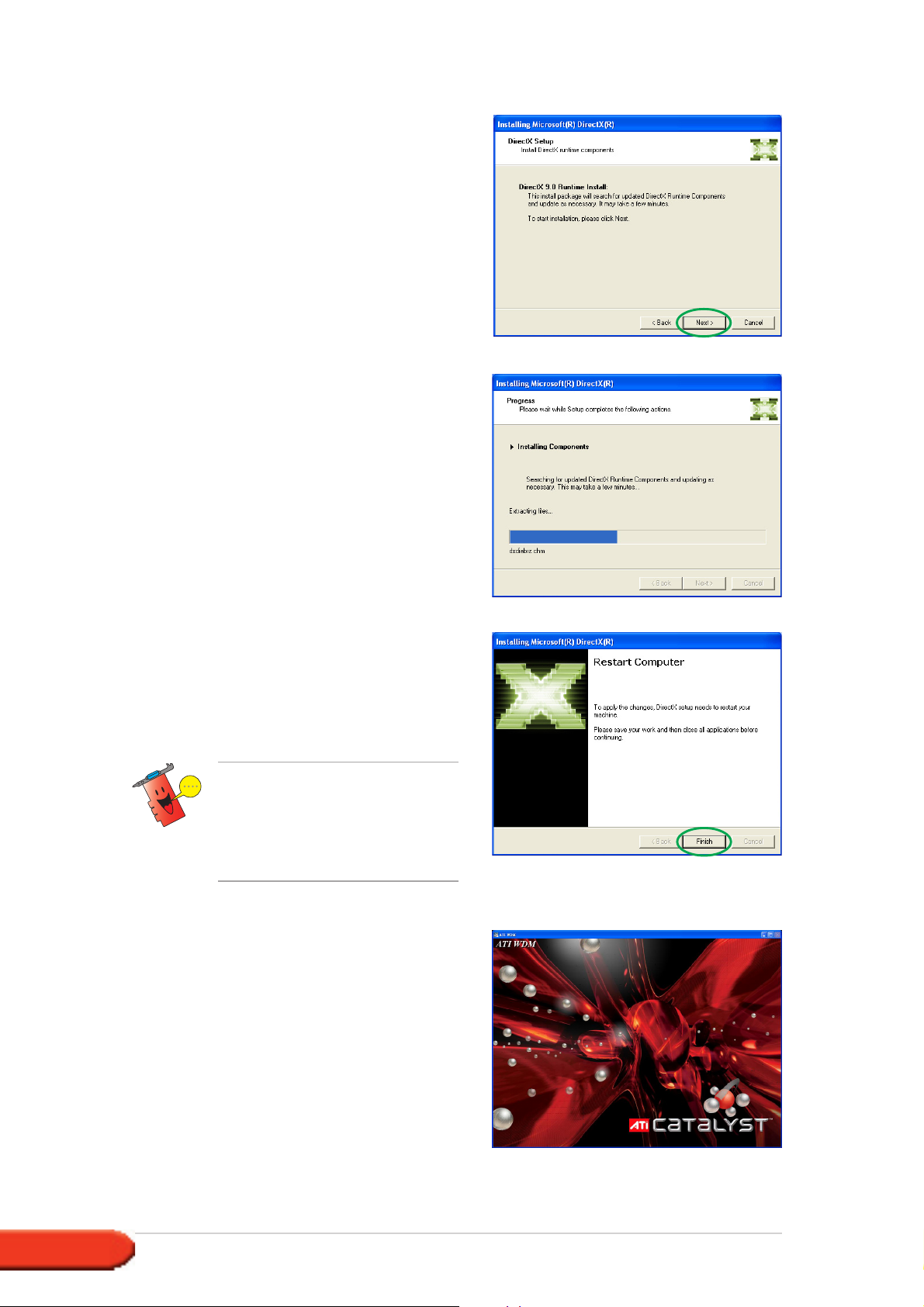
8. Clique em
continuar ou em
SeguinteSeguinte
Seguinte para
SeguinteSeguinte
Voltar Voltar
Voltar para
Voltar Voltar
voltar ao ecrã anterior ou em
CancelarCancelar
Can cel ar para abortar a
CancelarCancelar
instalação.
O programa de instalação do
Microsoft® DirectX™ procede à
instalação dos componentes.
9. O programa de instalação do
Microsoft® DirectX™ pede-lhe
que reinicie o computador para
aplicação das alterações. Clique
ConcluirConcluir
em
Concluir.
ConcluirConcluir
O programa de instalação do
controlador VGA da ASUS
reinicia o seu computador
após instalar aí todos os
componentes.
O ecrã seguinte mostra o
processo de instalação dos
controladores WDM (Windows
Display Model).
44
4
44
Placa gráfica da série ATI da ASUSPlaca gráfica da série ATI da ASUS
Placa gráfica da série ATI da ASUS
Placa gráfica da série ATI da ASUSPlaca gráfica da série ATI da ASUS
Page 11
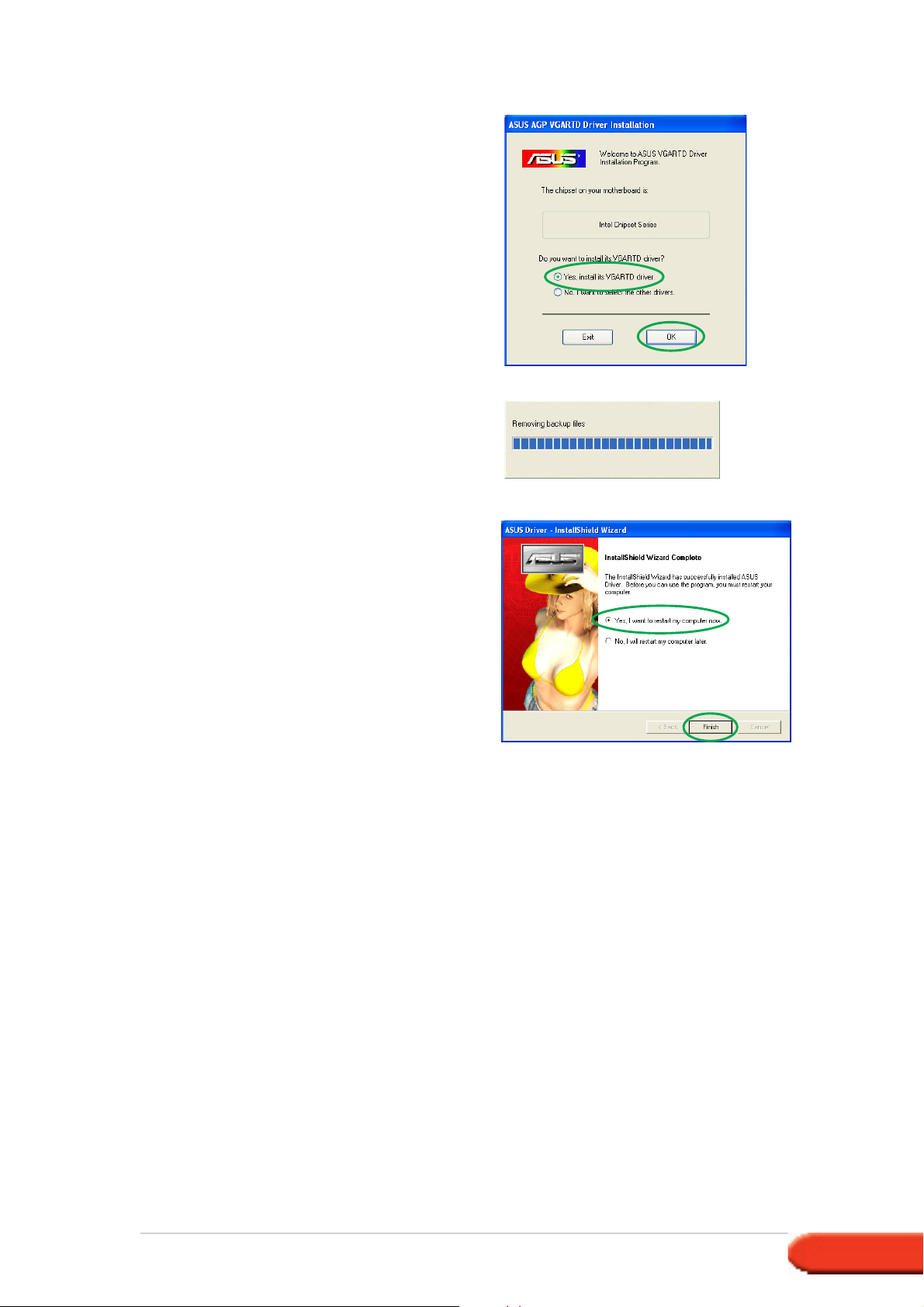
10. No ecrã de instalação do
controlador VGARTD da ASUS,
seleccione
controlador, VGARTDcontrolador, VGARTD
controlador, VGARTD e
controlador, VGARTDcontrolador, VGARTD
clique em
Sim, instalar oSim, instalar o
Sim, instalar o
Sim, instalar oSim, instalar o
OKOK
OK.
OKOK
11. Siga as instruções no ecrã para
instalar o controlador VGARTD
correcto para o chipset da sua
placa-principal.
As etapas finais do processo de
instalação são mostradas na
barra de progresso.
12. Após concluída a instalação,
seleccione
reiniciar o meureiniciar o meu
reiniciar o meu
reiniciar o meureiniciar o meu
computador agora computador agora
computador agora e clique
computador agora computador agora
ConcluirConcluir
em
Concluir.
ConcluirConcluir
Sim, queroSim, quero
Sim, quero
Sim, queroSim, quero
Guia de instalação do softwareGuia de instalação do software
Guia de instalação do software
Guia de instalação do softwareGuia de instalação do software
55
5
55
Page 12
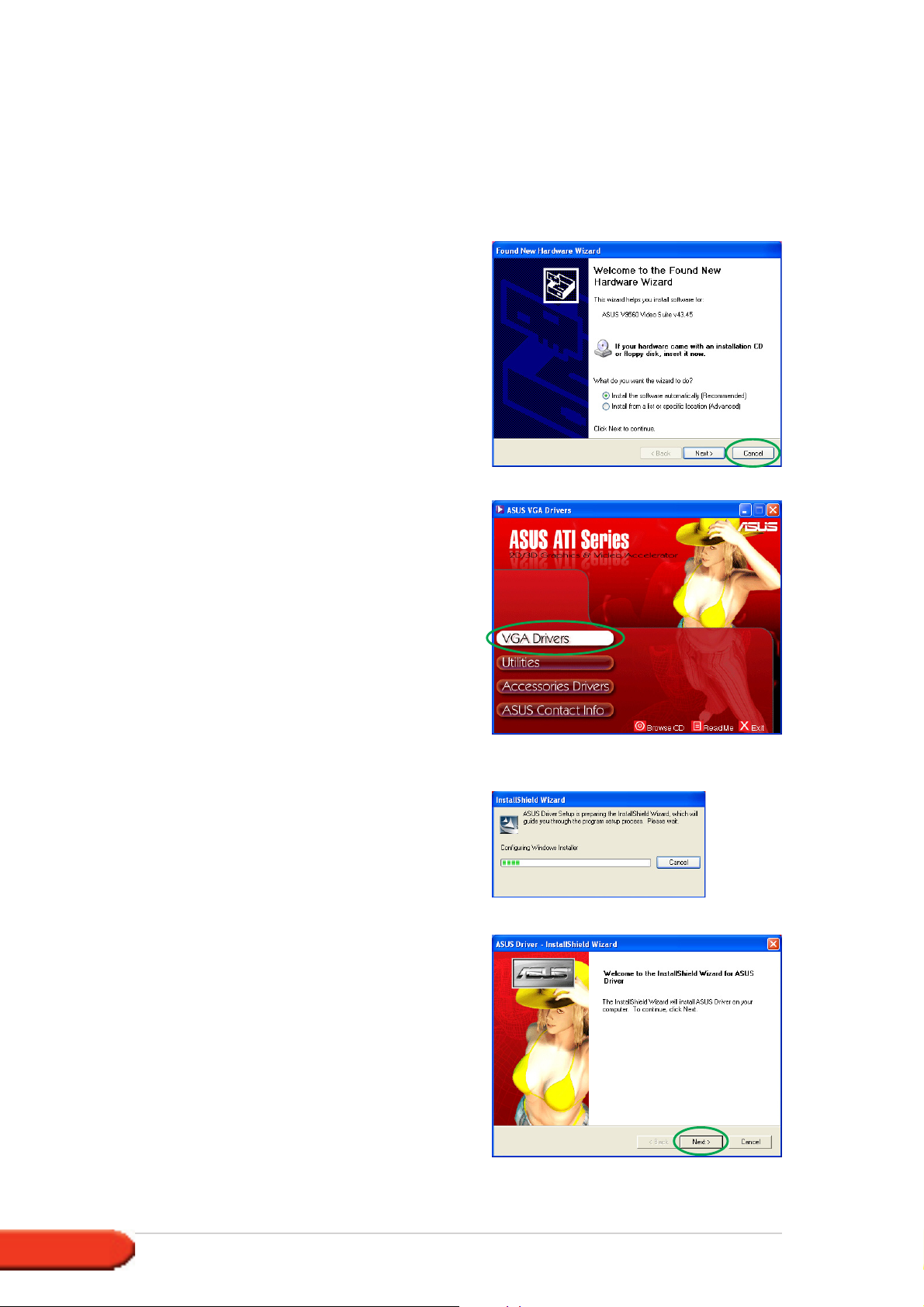
Método 2: Instalação personalizadaMétodo 2: Instalação personalizada
Método 2: Instalação personalizada
Método 2: Instalação personalizadaMétodo 2: Instalação personalizada
O método de instalação personalizada permite-lhe seleccionar os
componentes que pretende instalar. Recomendamos este método aos
utilizadores avançados.
1. Na caixa de diálogo
de novo hardwarede novo hardware
de novo hardware
de novo hardwarede novo hardware
encontrado encontrado
encontrado , clique em
encontrado encontrado
Cancelar Cancelar
Cancelar para aceder ao
Cancelar Cancelar
AssistenteAssistente
Assistente
AssistenteAssistente
ambiente de trabalho do
Windows.
2. Introduza o CD de suporte na
unidade de CD-ROM.
3. Se a função de execução
automática estiver activada, a
placa gráfica/aceleradora de
vídeo 2D/3D aparece
automaticamente.
Se a função de execução
automática estiver desactivada,
execute o ficheiro
Setup.exeSetup.exe
Setup.exe a
Setup.exeSetup.exe
partir do directório raiz do CD de
suporte.
4. No menu principal da placa
gráfica/aceleradora de vídeo
2D/3D, clique em
Controladores VGAControladores VGA
Controladores VGA.
Controladores VGAControladores VGA
O programa de instalação
prepara o Assistente
InstallShield, o qual o guiará ao
longo do processo de instalação.
5. Clique em
Seguinte Seguinte
Seguinte no ecrã de
Seguinte Seguinte
boas vindas do Assistente
InstallShield.
66
6
66
Placa gráfica da série ATI da ASUSPlaca gráfica da série ATI da ASUS
Placa gráfica da série ATI da ASUS
Placa gráfica da série ATI da ASUSPlaca gráfica da série ATI da ASUS
Page 13

6. Seleccione a opção
Personalizada Personalizada
Personalizada e clique em
Personalizada Personalizada
SeguinteSeguinte
Seguinte.
SeguinteSeguinte
7. Clique na caixa de verificação do
item que quer instalar e clique em
SeguinteSeguinte
Seguinte.
SeguinteSeguinte
ControladorControlador
Controlador
ControladorControlador
ATI ATI
ATI
- instala o controlador ATI
ATI ATI
para a placa gráfica.
ASUSASUS
ASUS
ASUSASUS
- instala os controladores
melhorados que suportam os
utilitários da ASUS incluídos, tais
como o GameFace Live! e o
SmartDoctor da ASUS. Estes controladores melhorados suportam
também os modos Direct3D™ e OpenGL™.
DirectXDirectX
DirectX - instala as mais recentes bibliotecas de tempo de execução
DirectXDirectX
para o Microsoft
VGARTVGART
VGART - instala os ficheiros INF necessários à função AGP ou PCI
VGARTVGART
®
DirectX™.
Express.
WDM WDM
WDM - instala os controladores WMD (Windows Display Model). Este
WDM WDM
item aparece apenas se a sua placa gráfica suportar a função VIVO
(Video-in Video-out).
O seguinte ecrã mostra o
processo de instalação do
controlador ATI e dos
controladores melhorados da
ASUS.
O processo de instalação do
controlador ATI apenas é
mostrado se tiver seleccionado
o controlador ATI no ecrã de
instalação personalizada.
Uma barra de progresso no canto
inferior direito do ecrã mostra o
progresso do processo de
instalação do controlador.
Guia de instalação do softwareGuia de instalação do software
Guia de instalação do software
Guia de instalação do softwareGuia de instalação do software
77
7
77
Page 14

O processo de instalação dos
controladores de visualização
melhoradas da ASUS apenas é
mostrado se tiver
seleccionado os controladores
da ASUS no ecrã de instalação
personalizada.
8. O ecrã seguinte mostra o
programa de instalação do
Microsoft® DirectX™. Seleccione
Aceito o acordo Aceito o acordo
Aceito o acordo e clique em
Aceito o acordo Aceito o acordo
SeguinteSeguinte
Seguinte.
SeguinteSeguinte
O processo de instalação do
DirectX™ apenas é mostrado
se tiver seleccionado o item
DirectX no ecrã de instalação
personalizada.
9. Clique em
continuar ou em
Seguinte Seguinte
Seguinte para
Seguinte Seguinte
Voltar Voltar
Voltar para
Voltar Voltar
voltar ao ecrã anterior ou em
Cancelar Cancelar
Cancelar para abortar a
Cancelar Cancelar
instalação.
O programa de instalação do
Microsoft® DirectX™ instala os
componentes.
88
8
88
Placa gráfica da série ATI da ASUSPlaca gráfica da série ATI da ASUS
Placa gráfica da série ATI da ASUS
Placa gráfica da série ATI da ASUSPlaca gráfica da série ATI da ASUS
Page 15

10. O programa de instalação do
Microsoft® DirectX™ pede-lhe
que reinicie o computador para
aplicação das alterações. Clique
ConcluirConcluir
em
Concluir
ConcluirConcluir
O programa de instalação do
controlador VGA da ASUS
reinicia o seu computador
após instalar aí todos os
componentes.
..
.
..
O ecrã seguinte mostra o
processo de instalação dos
controladores WDM (Windows
Display Model).
11. No ecrã de instalação do
controlador VGARTD da ASUS,
seleccione
controlador, VGARTD controlador, VGARTD
controlador, VGARTD e
controlador, VGARTD controlador, VGARTD
clique em
Sim, instalar oSim, instalar o
Sim, instalar o
Sim, instalar oSim, instalar o
OKOK
OK.
OKOK
12. Siga as instruções no ecrã para
instalar o controlador VGARTD
correcto para o chipset da sua
placa-principal.
O processo de instalação do controlador AGP VGARTD da ASUS apenas é
mostrado se tiver seleccionado o item VGARTD no ecrã de instalação
personalizada.
Guia de instalação do softwareGuia de instalação do software
Guia de instalação do software
Guia de instalação do softwareGuia de instalação do software
99
9
99
Page 16

As etapas finais do processo de
instalação são mostradas na
barra de progresso.
13. Após concluída a instalação,
seleccione
reiniciar o meureiniciar o meu
reiniciar o meu
reiniciar o meureiniciar o meu
computador agora computador agora
computador agora e clique
computador agora computador agora
ConcluirConcluir
em
Concluir.
ConcluirConcluir
Sim, queroSim, quero
Sim, quero
Sim, queroSim, quero
1010
10
1010
Placa gráfica da série ATI da ASUSPlaca gráfica da série ATI da ASUS
Placa gráfica da série ATI da ASUS
Placa gráfica da série ATI da ASUSPlaca gráfica da série ATI da ASUS
Page 17

2.22.2
2.2
2.22.2
O mais recente controlador de visualização para a sua placa gráfica da
ASUS está disponível no web site da ASUS (www.asus.com). Visite o web
site da ASUS para transferir as actualizações do controlador.
Para actualizar o controlador de visualização do Windows®:
1. Inicie o computador.
Actualização do controlador de visualizaçãoActualização do controlador de visualização
Actualização do controlador de visualização
Actualização do controlador de visualizaçãoActualização do controlador de visualização
®®
®
do Windowsdo Windows
do Windows
do Windowsdo Windows
®®
2. Clique em
DefiniçõesDefinições
Definições, e de seguida
DefiniçõesDefinições
Painel de controloPainel de controlo
Painel de controlo.
Painel de controloPainel de controlo
3. Faça um duplo clique sobre o
ícone
controlo. Seleccione o separador
HardwareHardware
Hardware.
HardwareHardware
4. Clique em
dispositivosdispositivos
dispositivos, e faça um duplo
dispositivosdispositivos
clique em
5. Seleccione a placa gráfica
actual e clique no ícone
PropriedadesPropriedades
Propriedades.
PropriedadesPropriedades
IniciarIniciar
Iniciar. Seleccione
IniciarIniciar
Sistema Sistema
Sistema no Painel de
Sistema Sistema
Gestor deGestor de
Gestor de
Gestor deGestor de
Placas gráficasPlacas gráficas
Placas gráficas.
Placas gráficasPlacas gráficas
Guia de instalação do softwareGuia de instalação do software
Guia de instalação do software
Guia de instalação do softwareGuia de instalação do software
1111
11
1111
Page 18

6. Na caixa de diálogo
Propriedades, seleccione o
separador
clique em
controladorcontrolador
controlador.
controladorcontrolador
ControladorControlador
Controlador, e
ControladorControlador
ActualizarActualizar
Actualizar
ActualizarActualizar
7. Seleccione a opção
procurar. Eu escolherei oprocurar. Eu escolherei o
procurar. Eu escolherei o
procurar. Eu escolherei oprocurar. Eu escolherei o
controlador a instalarcontrolador a instalar
controlador a instalar, e
controlador a instalarcontrolador a instalar
clique em
8. Clique em
SeguinteSeguinte
Seguinte.
SeguinteSeguinte
Disco Disco
Disco no ecrã
Disco Disco
NãoNão
Não
NãoNão
seguinte e depois clique em
SeguinteSeguinte
Seguinte.
SeguinteSeguinte
9. Quando o programa de
instalação lhe pedir a localização
do controlador, clique em
Procurar Procurar
Procurar para localizar o
Procurar Procurar
ficheiro do controlador guardado
no disco rígido, na rede, numa
disquete ou na unidade de CDROM.
10. Siga as instruções que aparecem
no ecrã.
11. A aplicação pede-lhe que reinicie
o computador para concluir o
SimSim
Sim.
SimSim
1212
12
1212
processo. Clique em
Placa gráfica da série ATI da ASUSPlaca gráfica da série ATI da ASUS
Placa gráfica da série ATI da ASUS
Placa gráfica da série ATI da ASUSPlaca gráfica da série ATI da ASUS
Page 19

2.32.3
2.3
2.32.3
Se quiser substituir o seu controlador de visualização ou se já não precisar
do controlador de visualização para a sua placa. Siga as instruções desta
secção para o remover totalmente do sistema.
Para remover os controladores de visualização:
Remoção do controlador de visualizaçãoRemoção do controlador de visualização
Remoção do controlador de visualização
Remoção do controlador de visualizaçãoRemoção do controlador de visualização
1. Clique em
Painel de controloPainel de controlo
em
Painel de controlo.
Painel de controloPainel de controlo
2. No Painel de controlo, faça um
duplo clique sobre o ícone
Adicionar ou removerAdicionar ou remover
Adicionar ou remover
Adicionar ou removerAdicionar ou remover
programas programas
programas para aceder à janela
programas programas
Adicionar ou removerAdicionar ou remover
Adicionar ou remover
Adicionar ou removerAdicionar ou remover
programasprogramas
programas.
programasprogramas
3. Seleccione
Uninstall UtilityUninstall Utility
Uninstall Utility da lista, e
Uninstall UtilityUninstall Utility
clique em
4. Siga as instruções que aparecem
no ecrã.
5. A aplicação pede-lhe que reinicie
o computador para concluir o
processo. Clique em
IniciarIniciar
Iniciar, e de seguida
IniciarIniciar
ATI-SoftwareATI-Software
ATI-Software
ATI-SoftwareATI-Software
Alterar/Remover Alterar/Remover
Alterar/Remover.
Alterar/Remover Alterar/Remover
SimSim
Sim.
SimSim
Guia de instalação do softwareGuia de instalação do software
Guia de instalação do software
Guia de instalação do softwareGuia de instalação do software
1313
13
1313
Page 20

3. Utilitários
A embalagem da sua placa gráfica inclui tecnologias inovadoras que
transformam o seu computador num inteligente centro multimédia. Pode
instalar ou remover estes utilitários usando qualquer um dos métodos
recomendados nesta secção.
Após a instalação dos controladores VGA para a sua placa gráfica, utilize
qualquer um dos métodos recomendados para instalar qualquer um dos
utilitários seguintes:
A.A.
O ASUS GameFaceLive!O ASUS GameFaceLive!
A.
O ASUS GameFaceLive!
A.A.
O ASUS GameFaceLive!O ASUS GameFaceLive!
O ASUS GameFace Live! É um utilitário de comunicação áudio/vídeo
em tempo real que melhora a sua experiência de jogo interactiva. Este
utilitário suporta em simultâneo as funções de videoconferência ponto
a ponto e jogar jogos online. Com esta capacidade, pode ver e falar
com os seus adversários enquanto joga online e em ecrã inteiro!
B.B.
O ASUS SmartDoctorO ASUS SmartDoctor
B.
O ASUS SmartDoctor
B.B.
O ASUS SmartDoctorO ASUS SmartDoctor
O utilitário Smart Doctor monitoriza o estado da placa VGA e reduz de
forma significativa a temperatura da GPU (Graphics Processing Unit)
VGA. Este utilitário permite-lhe também ajustar as definições de
relógio da placa gráfica.
• O utilitário ASUS Smart Doctor funciona apenas com placas gráficas que
incluam um circuito integrado interno para monitorização do hardware.
Se este circuito integrado para monitorização do hardware não estiver
presente, apenas a função de overclocking do SmartDoctor será
instalada.
• O utilitário Smart Doctor não é suportado pelas placas gráficas Radeon
9600SE e Radeon 9200SE.
C.C.
O ASUS VideoSecurityO ASUS VideoSecurity
C.
O ASUS VideoSecurity
C.C.
O ASUS VideoSecurityO ASUS VideoSecurity
O ASUS VideoSecurity é um potente utilitário de segurança que
detecta qualquer alteração numa determinada zona de vigilância.
Através da utilização de dispositivos de captura de vídeo, são
capturados clips de vídeo automaticamente sempre que houver
alterações na zona de vigilância definida pelo utilizador. Uma
mensagem de aviso opcional é também enviada para o utilizador
através de correio electrónico ou por telefone.
1414
14
1414
Placa gráfica da série ATI da ASUSPlaca gráfica da série ATI da ASUS
Placa gráfica da série ATI da ASUS
Placa gráfica da série ATI da ASUSPlaca gráfica da série ATI da ASUS
Page 21

3.13.1
3.1
3.13.1
Para instalar os utilitários:
Método 1: Instalação completaMétodo 1: Instalação completa
Método 1: Instalação completa
Método 1: Instalação completaMétodo 1: Instalação completa
O método de instalação completa instala todas as capacidades do
programa disponíveis. Recomendamos este método à maior parte dos
utilizadores.
1. Introduza o CD de suporte na
unidade de CD-ROM.
2. Se a função de execução
automática estiver activada, a
placa gráfica/aceleradora de
vídeo 2D/3D aparece
automaticamente.
Se a função de execução
automática estiver desactivada,
execute o ficheiro
partir do directório raiz do CD de
suporte.
Instalação dos utilitáriosInstalação dos utilitários
Instalação dos utilitários
Instalação dos utilitáriosInstalação dos utilitários
Setup.exeSetup.exe
Setup.exe a
Setup.exeSetup.exe
3. No menu principal da placa
gráfica/aceleradora de vídeo
2D/3D, clique em
O programa de instalação
prepara o Assistente
InstallShield, o qual o guiará ao
longo do processo de instalação.
4. Clique em
boas vindas do Assistente
InstallShield.
5. Seleccione a opção
clique em
SeguinteSeguinte
Seguinte
SeguinteSeguinte
SeguinteSeguinte
Seguinte.
SeguinteSeguinte
UtilitáriosUtilitários
Utilitários.
UtilitáriosUtilitários
no ecrã de
Completa Completa
Completa e
Completa Completa
Guia de instalação do softwareGuia de instalação do software
Guia de instalação do software
Guia de instalação do softwareGuia de instalação do software
1515
15
1515
Page 22

6. O programa de instalação mostra
o directório de destino dos
utilitários, clique em
SeguinteSeguinte
Seguinte.
SeguinteSeguinte
7. Após concluída a instalação,
clique em
ConcluirConcluir
Concluir.
ConcluirConcluir
Método 2: Instalação personalizadaMétodo 2: Instalação personalizada
Método 2: Instalação personalizada
Método 2: Instalação personalizadaMétodo 2: Instalação personalizada
O método de instalação personalizada permite-lhe seleccionar as
capacidades que pretende instalar. Recomendamos este método aos
utilizadores avançados.
1. Introduza o CD de suporte na
unidade de CD-ROM.
2. Se a função de execução
automática estiver activada, a
placa gráfica/aceleradora de
vídeo 2D/3D aparece
automaticamente.
Se a função de execução
automática estiver desactivada,
execute o ficheiro
Setup.exeSetup.exe
Setup.exe a
Setup.exeSetup.exe
partir do directório raiz do CD de
suporte.
3. No menu principal da placa
gráfica/aceleradora de vídeo
2D/3D, clique em
UtilitáriosUtilitários
Utilitários.
UtilitáriosUtilitários
1616
16
1616
O programa de instalação
prepara o Assistente
InstallShield, o qual o guiará ao
longo do processo de instalação.
Placa gráfica da série ATI da ASUSPlaca gráfica da série ATI da ASUS
Placa gráfica da série ATI da ASUS
Placa gráfica da série ATI da ASUSPlaca gráfica da série ATI da ASUS
Page 23

4. Click
SeguinteSeguinte
Seguinte from the Install
SeguinteSeguinte
Shield Wizard welcome screen.
5. Seleccione a opção
Personalizada Personalizada
Personalizada e clique em
Personalizada Personalizada
SeguinteSeguinte
Seguinte.
SeguinteSeguinte
6. Clique na caixa de verificação do
utilitário que quer instalar e
clique em
SeguinteSeguinte
Seguinte.
SeguinteSeguinte
7. O programa de instalação
mostra o directório de destino
dos utilitários seleccionados,
clique em
SeguinteSeguinte
Seguinte.
SeguinteSeguinte
Guia de instalação do softwareGuia de instalação do software
Guia de instalação do software
Guia de instalação do softwareGuia de instalação do software
1717
17
1717
Page 24

8. Após concluída a instalação,
clique em
ConcluirConcluir
Concluir.
ConcluirConcluir
3.23.2
3.2
3.23.2
Se quiser remover qualquer um dos utilitários instalados, siga os
procedimentos descritos nesta secção para os remover totalmente do
sistema.
Para remover os utilitários:
1. Introduza o CD de suporte na
unidade de CD-ROM.
2. Se a função de execução
automática estiver activada, a
placa gráfica/aceleradora de
vídeo 2D/3D aparece
automaticamente.
Se a função de execução
automática estiver desactivada,
execute o ficheiro
partir do directório raiz do CD de
suporte.
Remoção dos utilitários instaladosRemoção dos utilitários instalados
Remoção dos utilitários instalados
Remoção dos utilitários instaladosRemoção dos utilitários instalados
Setup.exeSetup.exe
Setup.exe a
Setup.exeSetup.exe
3. No menu principal da placa
gráfica/aceleradora de vídeo
2D/3D, clique em
O programa de instalação
prepara o Assistente
InstallShield, o qual o guiará ao
longo do processo de instalação.
4. O utilitário de desinstalação
apresenta uma mensagem de
confirmação, clique em
remover os utilitários instalados.
1818
18
1818
UtilitáriosUtilitários
Utilitários.
UtilitáriosUtilitários
OKOK
O K para
OKOK
Placa gráfica da série ATI da ASUSPlaca gráfica da série ATI da ASUS
Placa gráfica da série ATI da ASUS
Placa gráfica da série ATI da ASUSPlaca gráfica da série ATI da ASUS
Page 25

5. Clique na caixa de verificação do
utilitário que quer remover e
clique em
SeguinteSeguinte
Seguinte.
SeguinteSeguinte
6. Clique em
Sim Sim
Sim para reiniciar o
Sim Sim
computador e aplicar as
alterações.
Guia de instalação do softwareGuia de instalação do software
Guia de instalação do software
Guia de instalação do softwareGuia de instalação do software
1919
19
1919
Page 26

4. Controladores dos acessórios
Pode instalar acessórios adicionais tais como, uma webcam ou uma consola
de jogos de forma a melhorar as capacidades multimédia do seu
computador. Pode instalar ou remover os controladores de qualquer um dos
seguintes acessórios:
4.14.1
4.1
4.14.1
Para instalar os controladores da webcam:
1. Introduza o CD de suporte na
unidade de CD-ROM.
2. Se a função de execução
automática estiver activada, a
placa gráfica/aceleradora de
vídeo 2D/3D aparece
automaticamente.
Se a função de execução
automática estiver desactivada,
execute o ficheiro
partir do directório raiz do CD de
suporte.
3. No menu principal da placa
gráfica/aceleradora de vídeo
2D/3D, clique em
Controladores dosControladores dos
Controladores dos
Controladores dosControladores dos
acessóriosacessórios
acessórios.
acessóriosacessórios
Instalação do controlador da webcamInstalação do controlador da webcam
Instalação do controlador da webcam
Instalação do controlador da webcamInstalação do controlador da webcam
Setup.exeSetup.exe
Setup.exe a
Setup.exeSetup.exe
O programa de instalação
apresenta os acessórios
suportados.
4. Clique em
webcam webcam
webcam no submenu dos
webcam webcam
controladores dos acessórios.
O programa de instalação
prepara os ficheiros a instalar.
Controlador daControlador da
Controlador da
Controlador daControlador da
2020
20
2020
Placa gráfica da série ATI da ASUSPlaca gráfica da série ATI da ASUS
Placa gráfica da série ATI da ASUS
Placa gráfica da série ATI da ASUSPlaca gráfica da série ATI da ASUS
Page 27

5. Clique
Seguinte Seguinte
Seguinte no ecrã
Seguinte Seguinte
seguinte.
O programa de instalação
mostra o progresso da
instalação. Clique em
CancelarCancelar
Cancelar
CancelarCancelar
se quiser abortar a instalação.
6. Após concluída a instalação,
clique em
ConcluirConcluir
Concluir. Agora já
ConcluirConcluir
pode utilizar a sua webcam.
Guia de instalação do softwareGuia de instalação do software
Guia de instalação do software
Guia de instalação do softwareGuia de instalação do software
2121
21
2121
Page 28

4.24.2
4.2
4.24.2
Para instalar os controladores da consola de jogos:
1. Introduza o CD de suporte na
unidade de CD-ROM.
2. Se a função de execução
automática estiver activada, a
placa gráfica/aceleradora de
vídeo 2D/3D aparece
automaticamente.
Se a função de execução
automática estiver desactivada,
execute o ficheiro
partir do directório raiz do CD de
suporte.
3. No menu principal da placa
gráfica/aceleradora de vídeo
2D/3D, clique em
Controladores dosControladores dos
Controladores dos
Controladores dosControladores dos
acessóriosacessórios
acessórios.
acessóriosacessórios
Instalação dos controladores da consola deInstalação dos controladores da consola de
Instalação dos controladores da consola de
Instalação dos controladores da consola deInstalação dos controladores da consola de
jogosjogos
jogos
jogosjogos
Setup.exeSetup.exe
Setup.exe a
Setup.exeSetup.exe
O programa de instalação
apresenta os acessórios
suportados.
4. Clique em
consola de jogos consola de jogos
consola de jogos no
consola de jogos consola de jogos
submenu dos controladores dos
acessórios.
5. Clique
seguinte.
Controlador daControlador da
Controlador da
Controlador daControlador da
Seguinte Seguinte
Seguinte no ecrã
Seguinte Seguinte
2222
22
2222
Placa gráfica da série ATI da ASUSPlaca gráfica da série ATI da ASUS
Placa gráfica da série ATI da ASUS
Placa gráfica da série ATI da ASUSPlaca gráfica da série ATI da ASUS
Page 29

O programa de instalação
prepara os ficheiros a instalar.
6. Após concluída a instalação,
clique em
ConcluirConcluir
Concluir. Agora já
ConcluirConcluir
pode utilizar a sua consola de
jogos.
Guia de instalação do softwareGuia de instalação do software
Guia de instalação do software
Guia de instalação do softwareGuia de instalação do software
2323
23
2323
Page 30

4.34.3
4.3
4.34.3
Para remover os controladores da webcam:
1. Introduza o CD de suporte na
unidade de CD-ROM.
2. Se a função de execução
automática estiver activada, a
placa gráfica/aceleradora de
vídeo 2D/3D aparece
automaticamente.
Se a função de execução
automática estiver desactivada,
execute o ficheiro
partir do directório raiz do CD de
suporte.
3. No menu principal da placa
gráfica/aceleradora de vídeo
2D/3D, clique em
Controladores dosControladores dos
Controladores dos
Controladores dosControladores dos
acessóriosacessórios
acessórios.
acessóriosacessórios
Remoção do controlador da webcamRemoção do controlador da webcam
Remoção do controlador da webcam
Remoção do controlador da webcamRemoção do controlador da webcam
Setup.exeSetup.exe
Setup.exe a
Setup.exeSetup.exe
O programa de instalação
apresenta os acessórios
suportados.
4. Clique em
webcam webcam
webcam no submenu dos
webcam webcam
controladores dos acessórios.
5. O programa de instalação
apresenta uma mensagem de
confirmação, clique em
remover os controladores da
webcam.
Controlador daControlador da
Controlador da
Controlador daControlador da
OKOK
O K para
OKOK
2424
24
2424
Placa gráfica da série ATI da ASUSPlaca gráfica da série ATI da ASUS
Placa gráfica da série ATI da ASUS
Placa gráfica da série ATI da ASUSPlaca gráfica da série ATI da ASUS
Page 31

4.44.4
4.4
4.44.4
Para remover os controladores da consola de jogos:
1. Introduza o CD de suporte na
unidade de CD-ROM.
2. Se a função de execução
automática estiver activada, a
placa gráfica/aceleradora de
vídeo 2D/3D aparece
automaticamente.
Se a função de execução
automática estiver desactivada,
execute o ficheiro
partir do directório raiz do CD de
suporte.
3. No menu principal da placa
gráfica/aceleradora de vídeo
2D/3D, clique em
Controladores dosControladores dos
Controladores dos
Controladores dosControladores dos
acessóriosacessórios
acessórios.
acessóriosacessórios
Remoção dos controladores da consola deRemoção dos controladores da consola de
Remoção dos controladores da consola de
Remoção dos controladores da consola deRemoção dos controladores da consola de
jogosjogos
jogos
jogosjogos
Setup.exeSetup.exe
Setup.exe a
Setup.exeSetup.exe
O programa de instalação
apresenta os acessórios
suportados.
4. Clique em
consola de jogos consola de jogos
consola de jogos no
consola de jogos consola de jogos
submenu dos controladores dos
acessórios.
5. O programa de instalação
apresenta uma mensagem de
confirmação, clique em
para remover os controladores
da consola de jogos.
6. Após concluída a desinstalação,
clique em
Controlador daControlador da
Controlador da
Controlador daControlador da
NãoNão
Não
NãoNão
ConcluirConcluir
Concluir.
ConcluirConcluir
Guia de instalação do softwareGuia de instalação do software
Guia de instalação do software
Guia de instalação do softwareGuia de instalação do software
2525
25
2525
Page 32

5. Contactos da ASUS
Para visualizar a lista de contactos da ASUS:
1. Introduza o CD de suporte na
unidade de CD-ROM.
2. Se a função de execução
automática estiver activada, a
placa gráfica/aceleradora de
vídeo 2D/3D aparece
automaticamente.
Se a função de execução
automática estiver desactivada,
execute o ficheiro
partir do directório raiz do CD de
suporte.
3. No menu principal da placa
gráfica/aceleradora de vídeo
2D/3D, clique em
da ASUSda ASUS
da ASUS.
da ASUSda ASUS
Setup.exeSetup.exe
Setup.exe a
Setup.exeSetup.exe
ContactosContactos
Contactos
ContactosContactos
O programa de instalação
apresenta uma caixa de texto
contendo todos os contactos
dos escritórios regionais da
ASUS espalhados pelo mundo.
4. Mova a
barra de deslocaçãobarra de deslocação
barra de deslocação
barra de deslocaçãobarra de deslocação
para visualizar todo o texto.
2626
26
2626
Placa gráfica da série ATI da ASUSPlaca gráfica da série ATI da ASUS
Placa gráfica da série ATI da ASUS
Placa gráfica da série ATI da ASUSPlaca gráfica da série ATI da ASUS
Page 33

6. Outras informações
6.16.1
6.1
6.16.1
Para pesquisar o CD de suporte:
1. Introduza o CD de suporte na
unidade de CD-ROM.
2. Se a função de execução
automática estiver activada, a
placa gráfica/aceleradora de
vídeo 2D/3D aparece
automaticamente.
Se a função de execução
automática estiver desactivada,
execute o ficheiro
partir do directório raiz do CD de
suporte.
3. No menu principal da placa
gráfica/aceleradora de vídeo
2D/3D, clique em
CDCD
CD.
CDCD
Pesquisar o CD de suportePesquisar o CD de suporte
Pesquisar o CD de suporte
Pesquisar o CD de suportePesquisar o CD de suporte
Setup.exeSetup.exe
Setup.exe a
Setup.exeSetup.exe
PesquisarPesquisar
Pesquisar
PesquisarPesquisar
O programa de instalação
mostra a janela seguinte.
Guia de instalação do softwareGuia de instalação do software
Guia de instalação do software
Guia de instalação do softwareGuia de instalação do software
2727
27
2727
Page 34

6.26.2
6.2
6.26.2
Para ver o ficheiro readme:
1. Introduza o CD de suporte na
unidade de CD-ROM.
2. Se a função de execução
automática estiver activada, a
placa gráfica/aceleradora de
vídeo 2D/3D aparece
automaticamente.
Se a função de execução
automática estiver desactivada,
execute o ficheiro
partir do directório raiz do CD de
suporte.
3. No menu principal da placa
gráfica/aceleradora de vídeo
2D/3D, clique em
Ver o ficheiro readmeVer o ficheiro readme
Ver o ficheiro readme
Ver o ficheiro readmeVer o ficheiro readme
Setup.exeSetup.exe
Setup.exe a
Setup.exeSetup.exe
Leia-meLeia-me
Leia-me.
Leia-meLeia-me
O programa de instalação
mostra a janela seguinte.
2828
28
2828
Placa gráfica da série ATI da ASUSPlaca gráfica da série ATI da ASUS
Placa gráfica da série ATI da ASUS
Placa gráfica da série ATI da ASUSPlaca gráfica da série ATI da ASUS
Page 35

Apêndice: Resolução de problemas básicos
Se se deparar com qualquer uma das seguintes situações após a
instalação da sua placa gráfica, experimente uma das seguintes soluções
possíveis antes de recorrer à assistência técnica
.
ProblemaProblema
Problema
ProblemaProblema
CausaCausa
Causa
CausaCausa
Solução
CausaCausa
Causa
CausaCausa
Solução
CausaCausa
Causa
CausaCausa
Solução
CausaCausa
Causa
CausaCausa
Não se vê nada após instalação da placa.Não se vê nada após instalação da placa.
Não se vê nada após instalação da placa.
Não se vê nada após instalação da placa.Não se vê nada após instalação da placa.
A placa pode não estar devidamente instalada.
Certifique-se de que a placa não está inclinada ou
mal introduzida na ranhura.
O monitor pode não estar devidamente ligado.
Certifique-se de que o cabo de sinal está
devidamente ligado ao monitor e à placa gráfica
.
A sua placa gráfica não é suportada pela placaprincipal.
Consulte a documentação técnica que acompanha
a placa-principal e verifique as especificações
necessárias para a placa gráfica (e.g. voltagem
para a placa AGP)
A fonte de alimentação auxiliar da placa gráfica
não está ligada.
Solução
CausaCausa
Causa
CausaCausa
Solução
CausaCausa
Causa
CausaCausa
Soluções
Certifique-se de que os cabos de alimentação
auxiliares estão devidamente ligados à fonte de
alimentação.
Alimentação insuficiente.
Certifique-se de que a sua fonte de alimentação
fornece pelo menos a alimentação mínima
necessária ao sistema
.
Definições incorrectas ao nível da placa-principal.
(e.g. ligações do painel de controlo do sistema)
• Certifique-se de que os cabos do painel de
controlo estão devidamente ligados.(e.g. botão
de alimentação, botão Repor)
• Certifique-se de que a sua CPU, a ventoinha da
CPU e/ou os DIMMs da memória estão em boas
condições de funcionamento e devidamente
ligados
.
Guia de instalação do softwareGuia de instalação do software
Guia de instalação do software
Guia de instalação do softwareGuia de instalação do software
A-1A-1
A-1
A-1A-1
Page 36

ProblemaProblema
Problema
ProblemaProblema
Balanço da cor incorrectoBalanço da cor incorrecto
Balanço da cor incorrecto
Balanço da cor incorrectoBalanço da cor incorrecto
CausaCausa
Causa
CausaCausa
Solução
CausaCausa
Causa
CausaCausa
Soluções
CausaCausa
Causa
CausaCausa
Soluções
A placa pode não estar devidamente instalada.
Certifique-se de que a placa não está inclinada ou
mal introduzida na ranhura
Os comandos do vídeo podem não estar
devidamente definidos
.
• Configure manualmente os comandos do vídeo para
as definições pretendidas.
• Configure a resolução da sua placa gráfica. (i.e.
altere as Propriedades de visualização)
Pode existir um controlador da placa gráfica não
suportado instalado no seu sistema. Podem
ocorrer conflitos com controladores de placas
gráficas de diferentes vendedores
.
• Remova quaisquer controladores da placa gráfica
que não sejam utilizados e que estejam instalados
no seu sistema.
• Instale o controlador da placa gráfica que
acompanha a sua placa gráfica.
CausaCausa
Causa
CausaCausa
Solução
CausaCausa
Causa
CausaCausa
Solução
CausaCausa
Causa
CausaCausa
Solução
A fonte de alimentação auxiliar da placa gráfica
não está ligada
.
Certifique-se de que os cabos de alimentação
auxiliares estão devidamente ligados à fonte de
alimentação
.
Se o seu monitor utilizar conectores BNC, uma ou
mais definições de ligação podem estar
incorrectas
.
Certifique-se de que todos os conectores BNC
estão devidamente ligados à respectiva porta
.
A definição do software do monitor pode estar
incorrecta
.
Configure o software do monitor para as
definições pretendidas
.
A-2A-2
A-2
A-2A-2
Placa gráfica da série ATI da ASUSPlaca gráfica da série ATI da ASUS
Placa gráfica da série ATI da ASUS
Placa gráfica da série ATI da ASUSPlaca gráfica da série ATI da ASUS
Page 37

ProblemaProblema
Problema
ProblemaProblema
A imagem no ecrã apresenta-se distorcida.A imagem no ecrã apresenta-se distorcida.
A imagem no ecrã apresenta-se distorcida.
A imagem no ecrã apresenta-se distorcida.A imagem no ecrã apresenta-se distorcida.
CausaCausa
Causa
CausaCausa
Solução
CausaCausa
Causa
CausaCausa
Solução
CausaCausa
Causa
CausaCausa
Solução
O seu monitor não suporta as definições de
visualização pretendidas
.
Certifique-se de que o seu monitor suporta as
definições de visualização pretendidas. Consulte a
documentação técnica que acompanha o monitor
.
A sua placa gráfica não suporta as definições
pretendidas ao nível do sistema
.
Certifique-se de que a sua placa gráfica suporta as
definições de visualização pretendidas. Consulte a
tabela de especificações que acompanha esta placa
gráfica
.
Alguns ficheiros do controlador podem estar
corrompidos
.
Remova os controladores da placa gráfica actual e
reinstale-os a partir do CD de suporte.
CausaCausa
Causa
CausaCausa
Soluções
Insuficiente dissipação do calor no interior da caixa
.
Certifique-se de que a ventoinha da caixa, a CPU e o
dissipador de calor equipado com ventoinha, e/ou a
ventoinha da placa gráfica da GPU está a funcionar
correctamente
A existência de outros problemas pode estar relacionada com outras
peças ou acessórios (i.e. placa-principal, fonte de alimentação, LCD/TRC)
do seu sistema.
.
Guia de instalação do softwareGuia de instalação do software
Guia de instalação do software
Guia de instalação do softwareGuia de instalação do software
A-3A-3
A-3
A-3A-3
Page 38

A-4A-4
A-4
A-4A-4
Placa gráfica da série ATI da ASUSPlaca gráfica da série ATI da ASUS
Placa gráfica da série ATI da ASUS
Placa gráfica da série ATI da ASUSPlaca gráfica da série ATI da ASUS
